作为一个经验丰富的MacBook、Mac mini或iMac用户,你总是希望有一个更快的Mac。如果你能自己把硬盘换成固态硬盘,那该有多好啊。此升级将减少您的系统和应用程序的加载时间和将加速慢Mac.
但是交换的过程并没有那么简单。你根本不可能把硬盘从Mac上拆下来,然后在原来的地方接上SSD。相反,您需要将macOS数据从旧硬盘驱动器传输到新的固态驱动器,以使该驱动器可启动。本节将介绍数据从Mac迁移到新SSD的正确方法。
| 注意:如果你有一个Time Machine备份驱动器,你可以从旧的HDD备份你的Mac,在新的SSD上重新安装macOS,然后使用迁移助手从Time Machine备份中恢复数据。这个新的安装提供了一个更好的起点,也将删除垃圾,解决错误,并设置与苹果恢复分区的驱动器。 |
克隆Mac硬盘使用磁盘实用程序
使用磁盘实用程序创建一个克隆你的旧硬盘驱动器到新的固态驱动器。此驱动器复制过程要求您创建克隆、验证克隆并交换克隆。下面将解释这些步骤。
| 提示:在创建克隆之前,请删除缓存、日志、临时文件和其他不需要的文件。 |
创建克隆
一)将新的内部SSD连接到机箱上,使其像外部驱动器一样工作。
b)将连接线插入存储设备和Mac。
c)去仪>应用程序>公用事业公司>磁盘实用工具.
d)在磁盘实用工具界面,选择新创建的SSD卷(缩进),单击恢复选项卡。
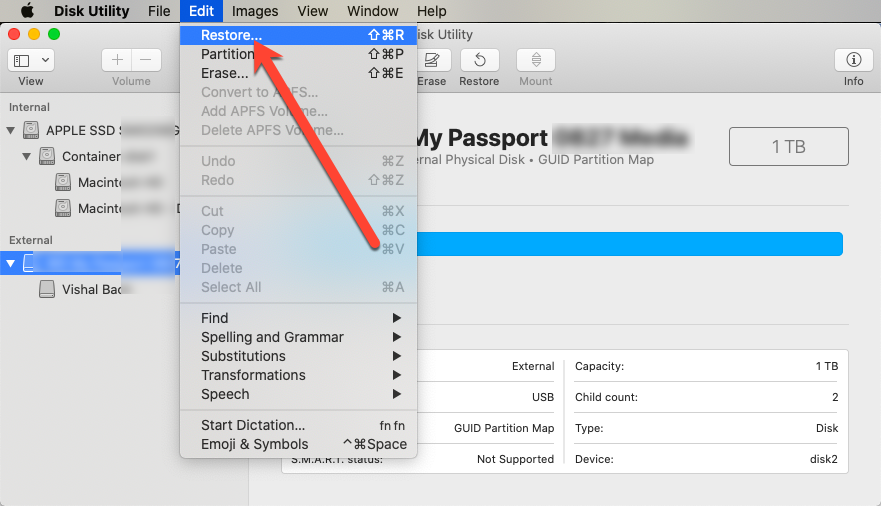
e)在恢复从节中,选择旧硬盘驱动器作为源驱动器。
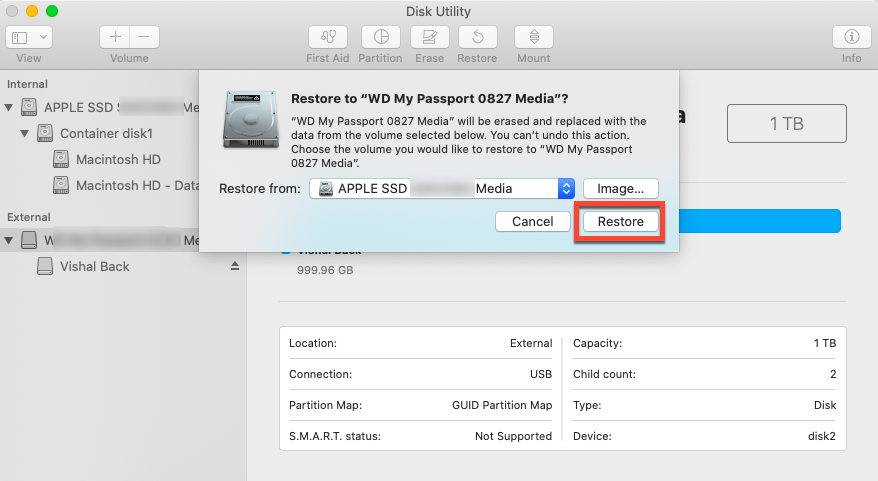
f)单击恢复按钮。等待克隆过程完成。
验证克隆
一)重新启动Mac并立即按住选项关键。
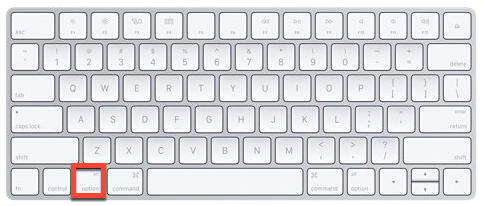
b)当启动选项屏幕加载时,释放该键。
c)如果SSD不可见,请重新执行克隆任务。
d)单击克隆的SSD,让Mac从它启动。如果Mac启动,则克隆成功。
e)检查存储在克隆驱动器上的文件,以加倍确定。
交换克隆
一)关闭Mac,拧开底部的螺丝,取出旧硬盘。
b)从驱动器框中取出克隆的SSD并将其连接到Mac上。
c)打开Mac的电源,从新安装的SSD启动。
祝贺你!您已成功将macOS数据从旧硬盘迁移到新的固态硬盘。通过克隆进行的迁移还传输了所有存储的文件。
| *我们建议您在技术指导下或联系技术人员进行操作。如果你不希望在你的系统上执行硬件更换,那么你可以在克隆SSD的帮助下暂时从外部启动你的Mac。 |
避免数据丢失的注意事项
- 将Mac连接到充电点,以避免因电源中断而导致迁移失败。
- 在驱动器克隆过程成功之前,不要格式化旧硬盘。
我们希望您已经学会了如何将macOS数据从旧硬盘驱动器迁移到新的固态驱动器。这个SSD升级将使你的旧Mac性能更好。如果由于迁移失败或其他原因丢失了数据,请利用欧宝娱乐app下载地址恒星数据恢复专业欧宝app官网登录Mac以便在您的系统上快速恢复。
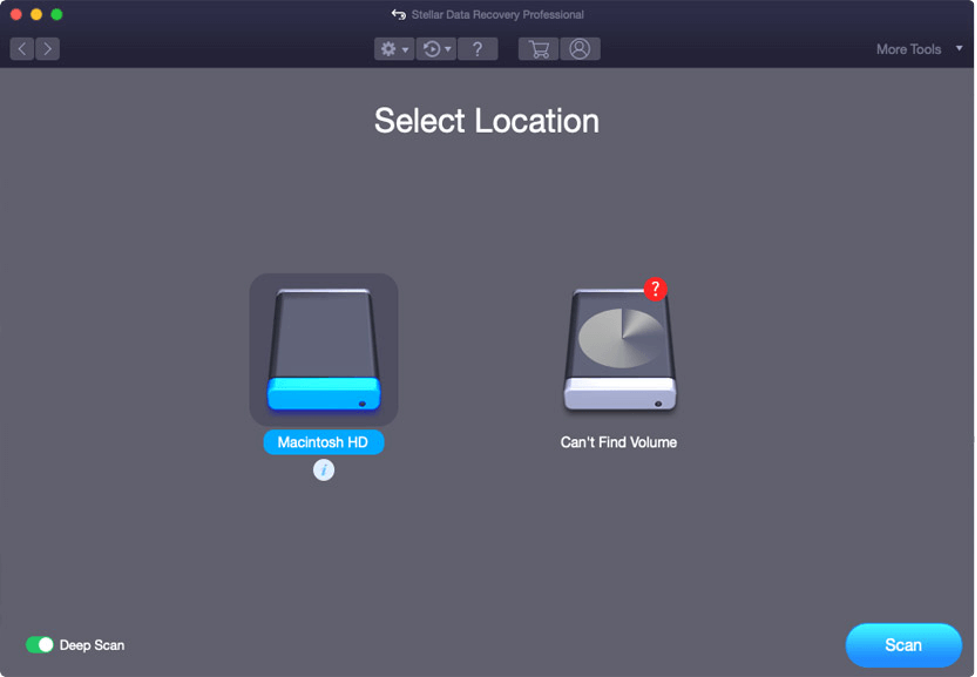
上述数据恢复应用程序最适合家欧宝app官网登录庭和专业用户。您可以在Mac启动磁盘上快速启动高级扫描,并检索丢失,无法访问和删除的文件。尽管如此,如果你的Mac由于神秘的磁盘错误(逻辑错误)而停止启动,你可以很容易地使用恒星数据恢复专业软件创建一个恢复驱动器。欧宝app官网登录欧宝娱乐app下载地址
注意:创建恢复驱动器功能仅适用于恒星数据恢复版本10及更早!欧宝app官网登录欧宝娱乐app下载地址最新版本不再需要任何其他Mac或外部设备。用户可以直接使用恒星数据恢复通过一个欧宝app官网登录欧宝娱乐app下载地址激活链接.
学习更多的:如何从崩溃的Mac中恢复数据









